辅助尺工具¶
你可以使用该工具在画布上建立、编辑或者移除辅助尺。你可以通过它的工具选项面板选用不同种类的辅助尺,也可以保存或者加载已建立的辅助尺布局。建立辅助尺的操作如下:选中辅助尺工具,在工具选项面板选择任意一种类型的辅助尺,然后在画布上点击即可。每种辅助尺的建立方式略有不同。已经建立的辅助尺上还会显示移动、显示/隐藏和移除按钮。
点击工具选项面板中的 保存辅助尺布局 按钮可以把当前画布中已建立的辅助尺另存为一个“*.paintingassistant”文件。点击加载辅助尺布局按钮可以在另一个画布中重新加载它们。该功能也可以用来在同一画布上加载多个相同的辅助尺。
如需了解各种绘画辅助尺的具体用途和操作,请访问使用手册的辅助尺页面。(译者注:我强烈建议你阅读该页面,因为有些辅助尺的操作不是很直观,而该页面的介绍比较详尽。)
工具选项¶
Added in version 4.0.
- 全局颜色
你可以使用此选项同步更改所有辅助尺的显示颜色和不透明度。
Added in version 4.1.
- 自定义颜色
如需为每个辅助尺单独指定显示颜色,请在画布中选中一个辅助尺,然后勾选工具面板的 自定义颜色 选框,即可调整其显示颜色和不透明度。
Added in version 5.0.
限制辅助尺显示区域
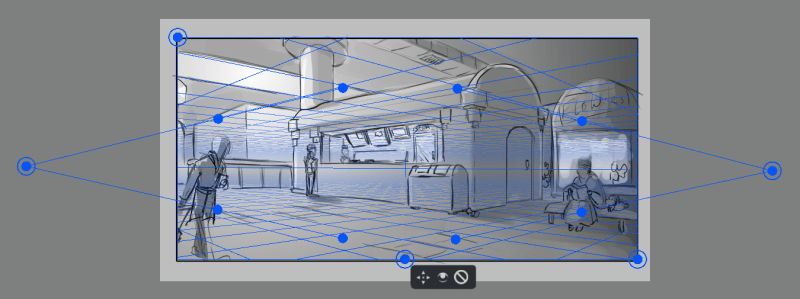
上面的室内图添加了一组两点透视辅助尺,它勾选了“限制辅助尺显示区域”,使得透视网格只能在蓝框内显示和吸附笔刷。¶
此选项为每种辅助尺增加了一个外框手柄,用于绘制一个限制辅助尺显示的矩形框。这对于漫画而言非常有用,可以避免某个画格的辅助尺影响到其他画格。
